
Índice:
- Autor John Day [email protected].
- Public 2024-01-30 11:39.
- Última modificação 2025-01-23 15:03.
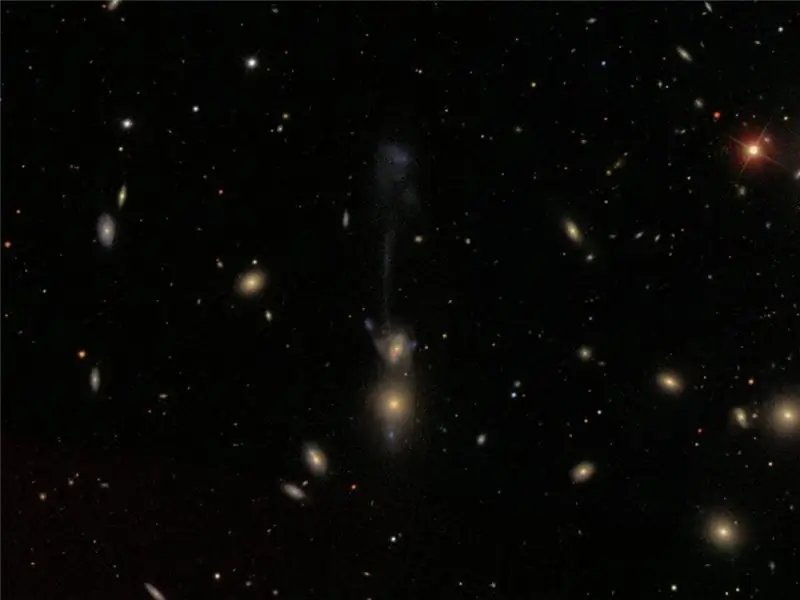
Galaxy Zoo é um projeto que usa crowdsourcing para ajudar a classificar imagens de galáxias. Também é uma ótima maneira de encontrar paisagens estelares interessantes. Veja como criar sua própria imagem de plano de fundo de paisagem estelar usando o Galaxy Zoo.
Etapa 1: Inscreva-se e comece a trabalhar
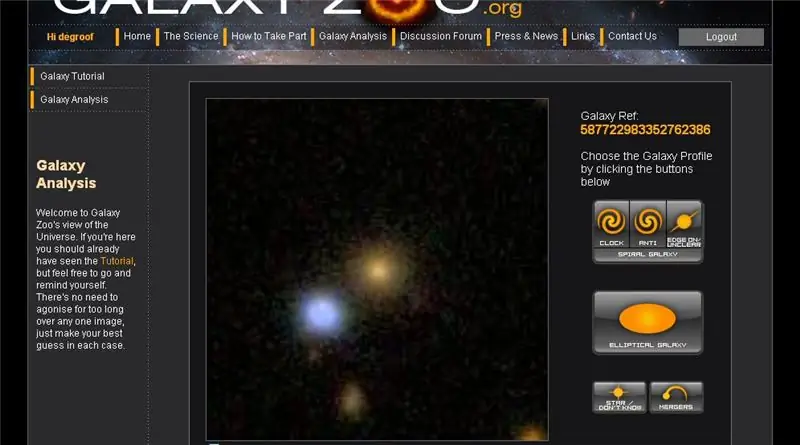
Crie uma conta no Galaxy Zoo, se ainda não tiver uma. Comece a classificar galáxias. A maioria deles são manchas difusas, mas de vez em quando, você encontrará uma boa.
Etapa 2: localizar o objeto
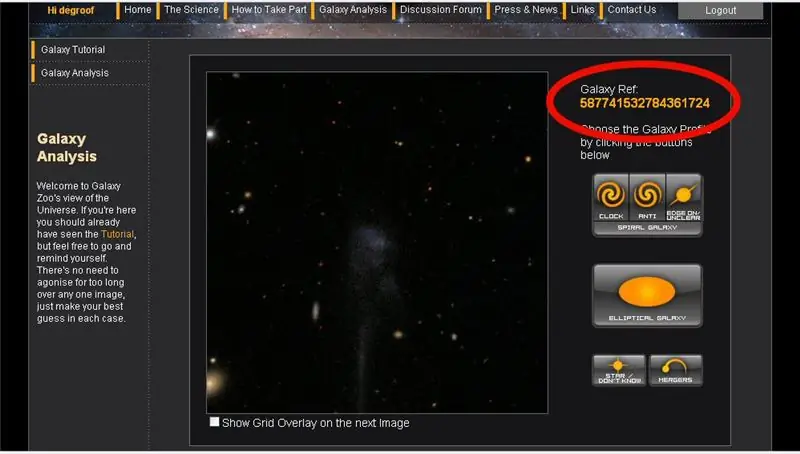
Ao encontrar um objeto interessante, abra o SkyServer Object Explorer clicando no ID do objeto no canto superior direito.
Etapa 3: Obtenha uma aparência melhor
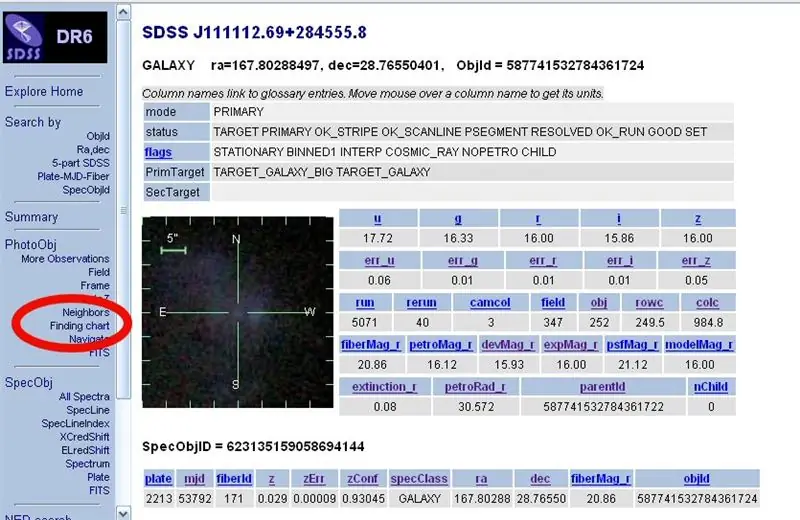
Clique em Finding Chart, à esquerda, para abrir a ferramenta Finding Chart.
Etapa 4: ajuste e salve a imagem
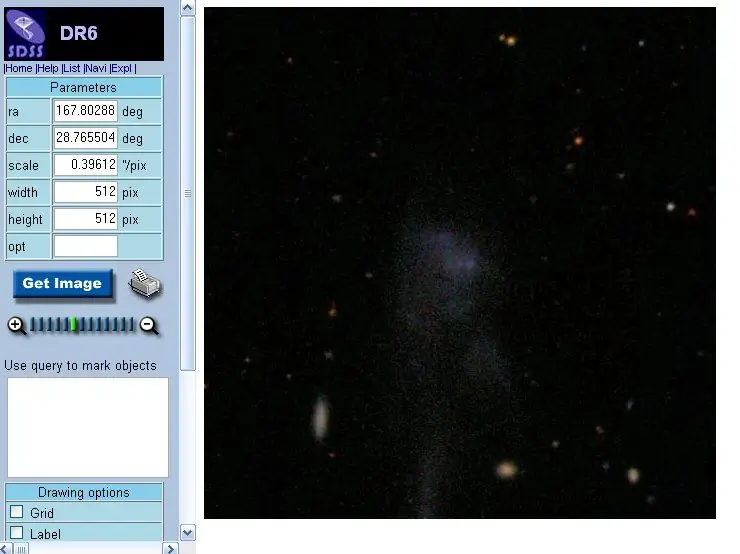
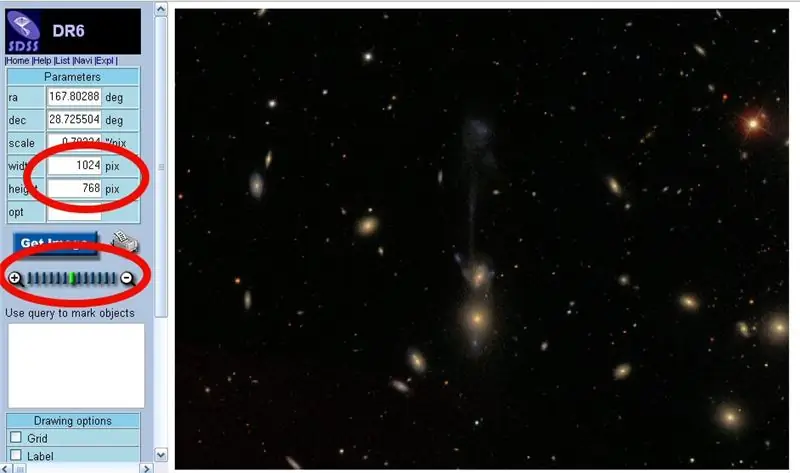
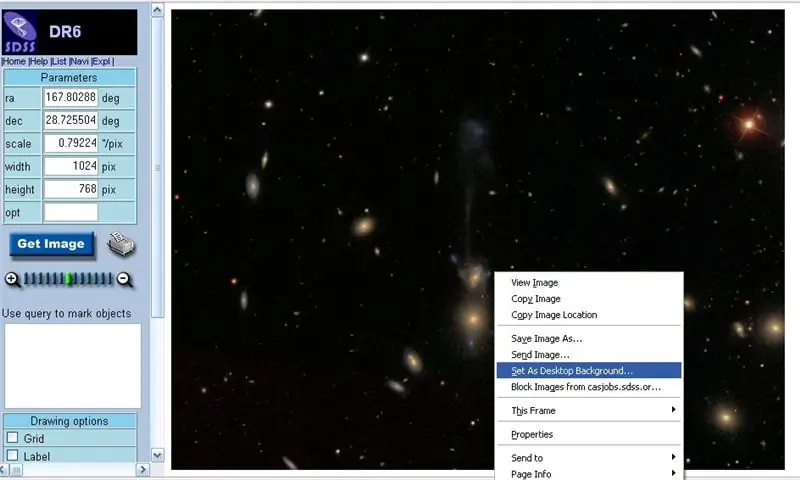
Os parâmetros de largura e altura são padronizados para 512. Digite a largura e altura reais da tela. Neste caso, é 1024 x 768.
Ajuste o zoom até obter a paisagem estelar desejada. Você também pode brincar com os parâmetros ra e dec para centralizar melhor a imagem. Assim que tiver a imagem desejada, salve-a como imagem de fundo. (Firefox: clique com o botão direito do mouse -> "Definir como plano de fundo da área de trabalho", IE: clique com o botão direito do mouse -> "Definir como plano de fundo")
Etapa 5: admire sua nova área de trabalho
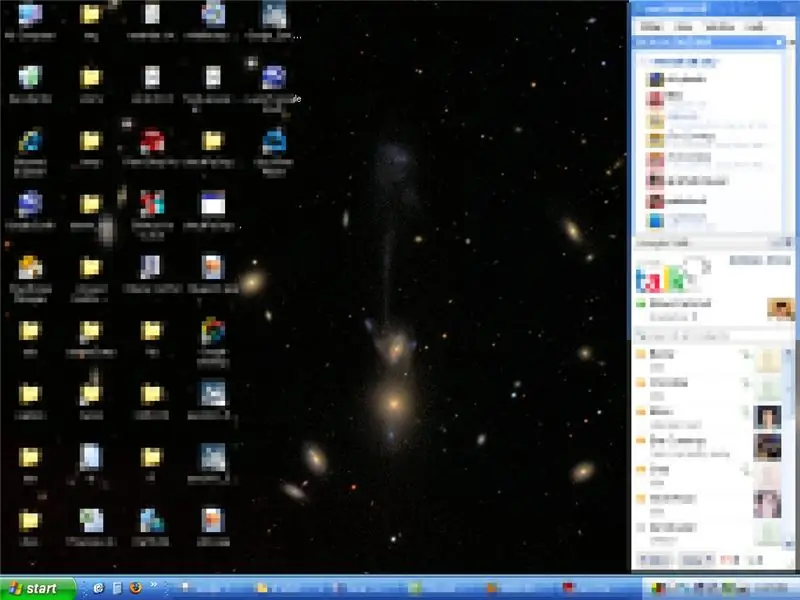
Agora você deve ter seu próprio fundo de paisagem estelar exclusivo, provavelmente contendo galáxias que nenhuma outra pessoa viu antes.
Recomendado:
Remova o plano de fundo de várias imagens usando o Photoshop 2020: 5 etapas

Remova o plano de fundo de várias imagens usando o Photoshop 2020: Remover o plano de fundo de uma imagem é muito fácil agora! Veja como usar o Adobe Photoshop 2020 para remover o fundo de várias imagens (em lote) usando um script simples
Personalize o plano de fundo do Windows com o Rainmeter: 7 etapas

Personalize o plano de fundo do Windows com Rainmeter: Rainmeter é um programa de personalização da área de trabalho do Windows. Ele permite que os usuários adicionem e personalizem totalmente ferramentas e widgets. Essas ferramentas e widgets são chamados de skins. Rainmeter é um programa simples que não requer experiência anterior com codificação. Tem muito
O dispositivo de área de trabalho - um assistente de área de trabalho personalizável: 7 etapas (com imagens)

O dispositivo de área de trabalho - um assistente de área de trabalho personalizável: O dispositivo de área de trabalho é um pequeno assistente de área de trabalho pessoal que pode exibir várias informações baixadas da Internet. Este dispositivo foi projetado e construído por mim para a classe CRT 420 - Tópicos Especiais no Berry College, que é ministrado pelo Instrutor
Editar plano de fundo da tela de título do Pokémon GBA: 9 etapas

Editar plano de fundo da tela de título do Pokémon GBA: Este é o terceiro da série de Instructables que irei fazer no hacking de Pok é mon ROM. Você pode encontrar o primeiro aqui e o segundo aqui. Este Instructable mostra como alterar o plano de fundo da tela de título. Para o bem de si
Hack de plano de fundo do iPod: 4 etapas

Hack de plano de fundo do iPod: Isso mostrará como alterar qualquer imagem no seu iPod, incluindo o plano de fundo. Infelizmente, isso não funciona em computadores Mac e, como muitos outros hacks de iPod, não funciona no Shuffle, no Nano de 2ª e 3ª geração e no novo Classic
